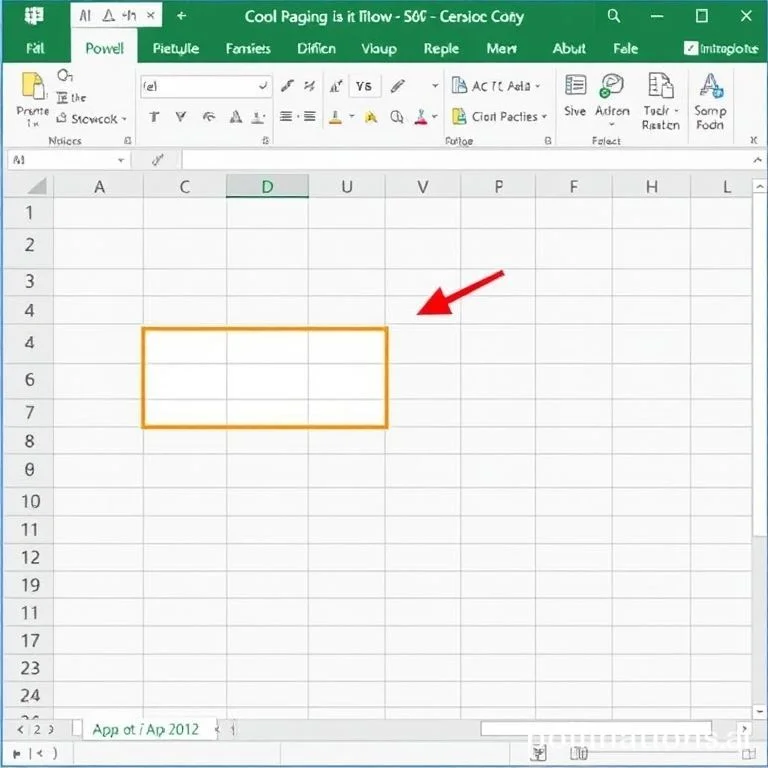
엑셀에서 작업한 데이터나 표를 이메일로 공유할 때 셀 범위를 이미지로 변환하여 보내는 방법은 데이터 무결성을 보장하고 수신자가 엑셀을 설치하지 않아도 내용을 확인할 수 있는 효과적인 방법입니다. VBA 매크로를 활용하면 복잡한 데이터 변환 과정을 자동화하여 업무 효율성을 크게 향상시킬 수 있습니다. 이 방법은 특히 보고서 작성이나 데이터 공유가 빈번한 업무환경에서 매우 유용한 기능으로 활용됩니다.
VBA 매크로를 활용한 엑셀 이미지 전송 기본 개념
VBA 매크로를 이용해 엑셀 셀 범위를 이미지로 변환하는 과정은 선택한 데이터 범위를 JPG 파일로 저장한 후 HTML 이메일 본문에 첨부하는 방식으로 진행됩니다. 이 과정에서 CopyPicture 메서드와 Chart.Export 기능을 조합하여 고품질의 이미지를 생성하며, Outlook Application 객체를 통해 자동으로 이메일을 작성합니다. VBA 매크로는 반복적인 작업을 자동화하는 강력한 도구로, 한 번 설정해두면 언제든지 간편하게 데이터를 이미지로 변환하여 이메일로 전송할 수 있습니다. 이 방법을 통해 수신자는 엑셀 프로그램 없이도 데이터를 명확하게 확인할 수 있으며, 데이터 형식이 변경되거나 깨질 위험도 없습니다.
단일 셀 범위 이미지 변환 VBA 코드 구현
단일 셀 범위를 이미지로 변환하는 기본 VBA 코드는 두 개의 서브루틴으로 구성됩니다. sendMail 서브루틴은 메인 프로세스를 담당하며 사용자가 선택한 범위를 입력받고 이메일 전송을 처리합니다.
- ALT + F11 키로 VBA 편집기를 열고 새 모듈을 삽입합니다
- InputBox를 통해 사용자가 이미지로 변환할 셀 범위를 선택하도록 합니다
- createJpg 함수를 호출하여 선택된 범위를 임시 폴더에 JPG 파일로 저장합니다
- Outlook Application 객체를 생성하여 이메일 메시지를 작성하고 이미지를 첨부합니다
여러 워크시트 범위 동시 처리 고급 기법
여러 워크시트에서 각각 다른 셀 범위를 한 번에 이미지로 변환하여 하나의 이메일로 보내는 고급 기법도 VBA로 구현할 수 있습니다. 이 방법은 각 워크시트에서 현재 선택된 범위를 자동으로 감지하고 순차적으로 이미지 파일을 생성합니다.
| 단계 | 처리 내용 | 주요 기능 |
|---|---|---|
| 워크시트 순회 | 모든 워크시트를 반복하며 선택 범위 확인 | For Each 루프 활용 |
| 이미지 생성 | 각 워크시트별로 개별 JPG 파일 생성 | 인덱스 번호로 파일명 구분 |
| HTML 구성 | 여러 이미지를 포함한 HTML 본문 작성 | 동적 이미지 태그 생성 |
| 첨부 처리 | 생성된 모든 이미지 파일을 이메일에 첨부 | 임시 폴더 파일 관리 |
이미지 품질 최적화 및 파일 관리 방법
VBA로 생성되는 이미지의 품질을 향상시키려면 Chart.Export 메서드의 매개변수를 조정하고 Chart Export 옵션을 최적화해야 합니다. 기본적으로 JPG 형식을 사용하지만 PNG 형식으로 변경하면 더 높은 화질을 얻을 수 있습니다. 또한 임시 파일 관리도 중요한데, 이메일 전송 후에는 생성된 이미지 파일들을 자동으로 삭제하여 시스템 용량을 절약해야 합니다.
파일 경로는 Environ$(temp) 함수를 사용하여 시스템 임시 폴더를 활용하며, 여러 범위를 처리할 때는 별도의 서브폴더를 생성하여 파일을 체계적으로 관리합니다. 이미지 해상도는 원본 셀 범위의 크기에 따라 자동으로 결정되므로, 필요에 따라 셀 크기를 조정하여 최적의 이미지 품질을 확보할 수 있습니다.
실무 활용 팁과 문제 해결 방법
VBA 매크로를 실무에서 활용할 때는 몇 가지 주의사항과 최적화 기법을 알아두는 것이 중요합니다. 매크로 보안 설정을 적절히 조정하고, 코드 실행 전에 필요한 셀 범위가 올바르게 선택되었는지 확인해야 합니다. 또한 Outlook이 설치되어 있지 않은 환경에서는 다른 이메일 클라이언트를 활용하는 방법도 고려해야 합니다.
코드 실행 중 오류가 발생할 때는 On Error Resume Next 구문으로 기본적인 오류 처리를 하되, 디버깅 시에는 이를 주석 처리하여 정확한 오류 위치를 파악하는 것이 좋습니다. Microsoft Outlook 버전에 따라 일부 메서드나 속성이 다르게 동작할 수 있으므로, 환경에 맞는 코드 수정이 필요할 수 있습니다. 정기적으로 사용하는 경우에는 개인용 매크로 통합 문서에 코드를 저장하여 언제든지 활용할 수 있도록 설정하는 것을 권장합니다.



